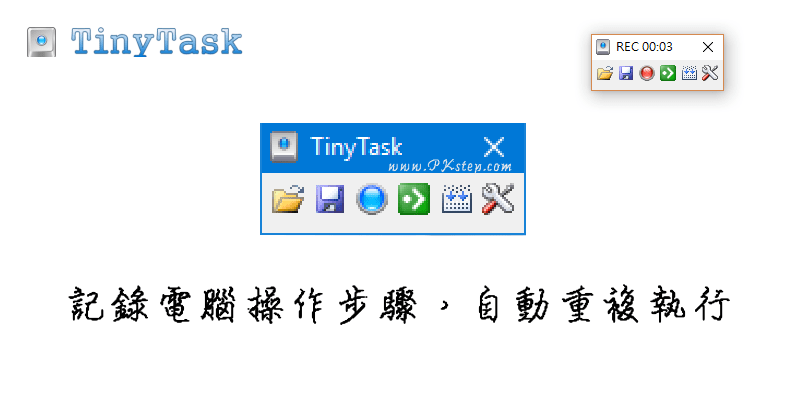
TinyTask電腦動作記錄軟體,可將在Windows電腦上的所有鍵盤和滑鼠動作錄製下來,然後自動執行這些步驟~包含開啟了什麼網頁、啟動了哪些程式、點了滑鼠幾下、輸入了什麼文字、按了哪些快捷鍵等等的全部操作,都會被完整的被記錄起來,並能自訂反覆執行的次數與速度!程式相當輕量,操作也很簡單,現在就來看看TinyTask的使用教學吧。延伸閱讀:Automator步驟記錄自動執行教學(Mac)
TinyTask 下載
TinyTask 教學
步驟1:前往下載TinyTask動作記錄程式,點一下藍色按鈕開始錄製各操作步驟。
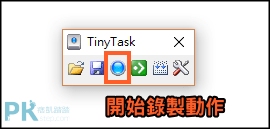
步驟2:動作記錄中…此時包含輸入文字、開啟關閉視窗等所有滑鼠與鍵盤的點擊動作都會被錄下來。要停止錄影只要再點一下紅色按鈕即可。
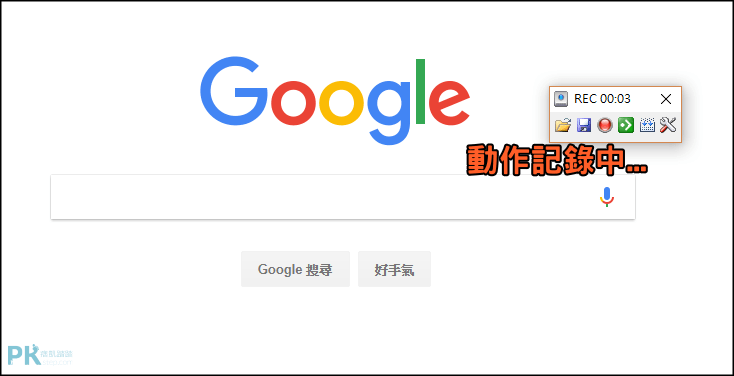
步驟3:可將錄好的記錄儲存下來,方便下次直接讀取。
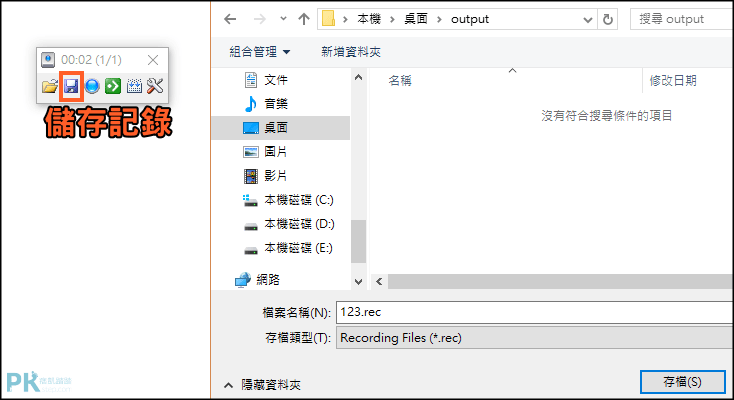
步驟4:點一下「.>」按鈕,電腦就會自動操作之前錄好的動作。
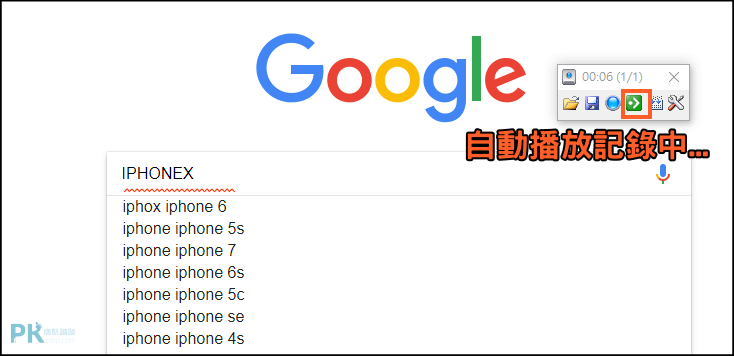
步驟5:進入「設定」管理動作播放的速度,可加快1倍、2倍或自訂倍數。
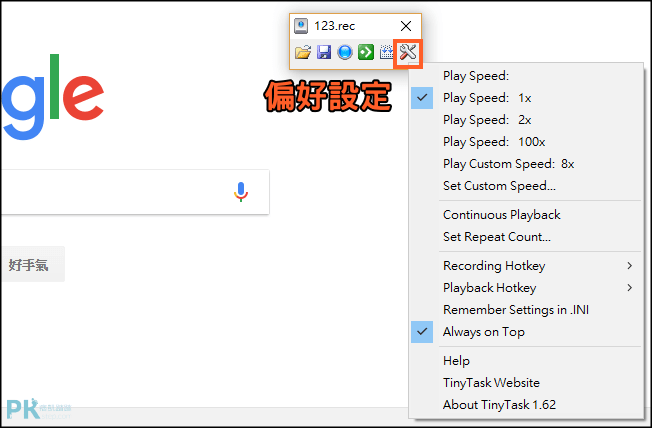
步驟6:「Set Repeat Count」設定重複播放的次數。
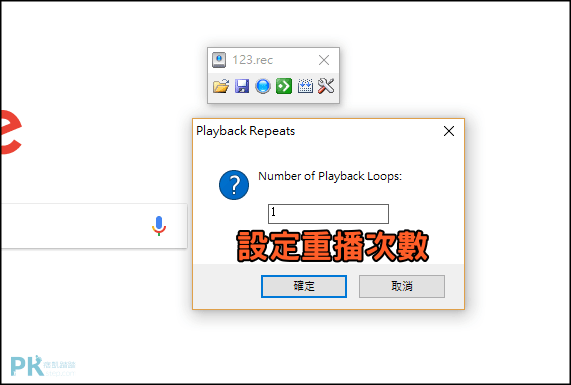
延伸閱讀
♦更多滑鼠工具:6款免費滑鼠自動程式推薦(Win+Mac)
♦Mac內建功能:Automator步驟記錄自動執行教學(Mac)
♦電腦螢幕、視訊鏡頭:Screencastify電腦雙螢幕錄製軟體(Chrome)
♦免追蹤電腦使用情形:LumOffice電腦監控軟體(Windows)
♦定時備份電腦:Syncback電腦備份與同步處理軟體
♦電腦自動關閉與休眠:Wise Auto Shutdown電腦定時自動關機/重啟/休眠
♦Apowersoft助手:電腦定時開啟特定程式
♦Mac內建功能:Automator步驟記錄自動執行教學(Mac)
♦電腦螢幕、視訊鏡頭:Screencastify電腦雙螢幕錄製軟體(Chrome)
♦免追蹤電腦使用情形:LumOffice電腦監控軟體(Windows)
♦定時備份電腦:Syncback電腦備份與同步處理軟體
♦電腦自動關閉與休眠:Wise Auto Shutdown電腦定時自動關機/重啟/休眠
♦Apowersoft助手:電腦定時開啟特定程式
